G-Shareマニュアル G-Shareの画面の説明
G-Shareの画面の説明
ここではG-Shareの主要画面で行えることを説明します。
1.G-Shareへアクセス
G-Shareを導入している医院の「医院向けメニュー」から「G-Shareクラウド」をクリックしてアクセスしてください。
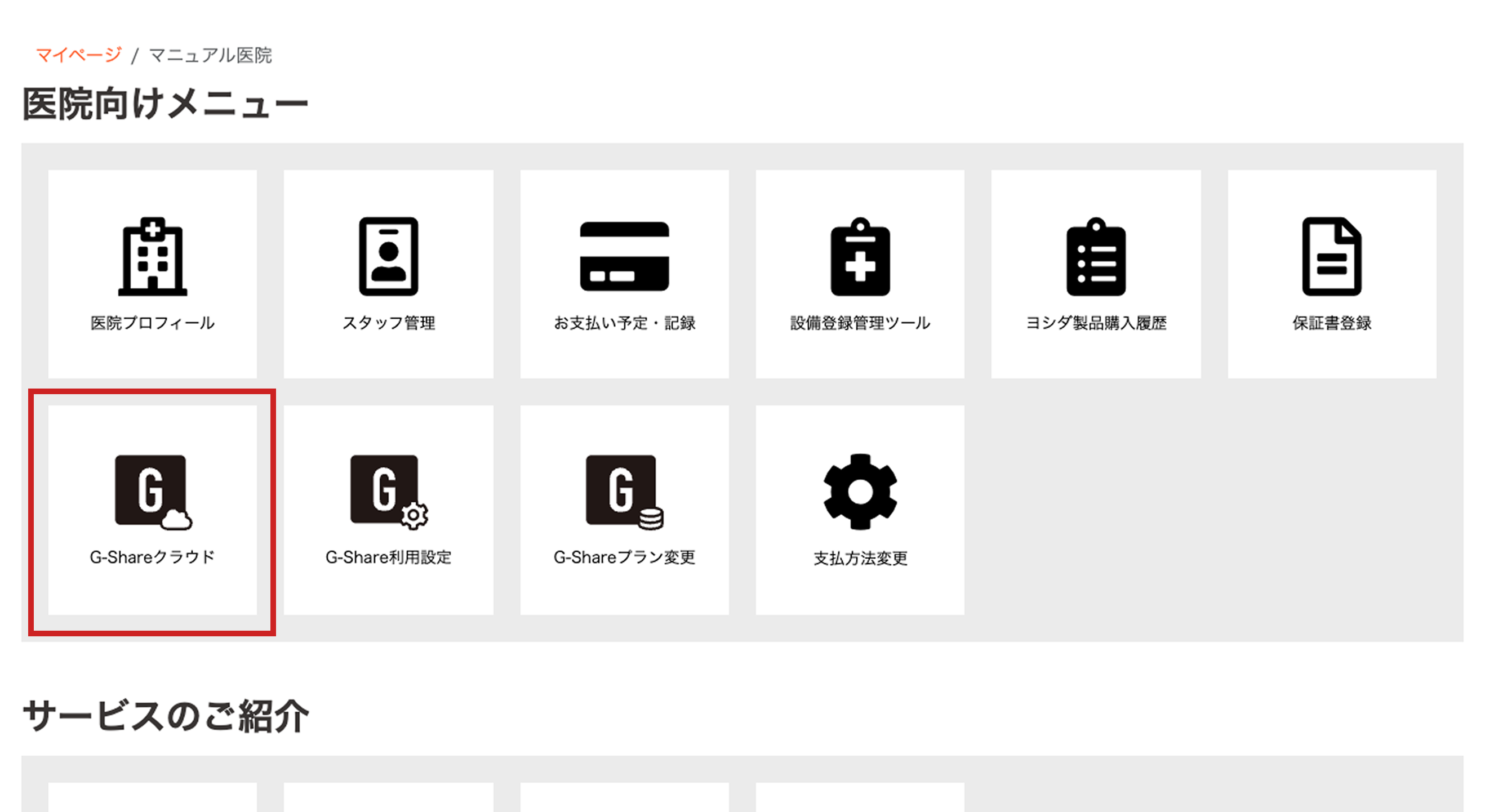
2.G-Shareにアクセス
クリックした後に表示される画面がG-Shareの主要画面になります。

3.ヘッダー部分説明
ヘッダー部分には以下の機能が備わっています。
ファイル検索機能:アクセスしたいファイル名を入力することで即座に該当ファイルがある場所へ遷移することができます。
通知機能:ベルマークからは通知が確認することができ、他の人から連絡があった場合などはここで内容を確認することができます。
アカウント編集:アイコンマークの箇所ではマイページ側のアカウント情報にアクセスすることができ、アカウント情報を変更できるページに遷移することができます。

4.左サイドバー部分説明
サイドバー部分では以下の機能が備わっています。
医院選択:利用者がアクセス権限を持っている医院をこちらで切り替えることができ、医院に格納されているファイルを選択して閲覧することができます。
コメントファイル設定:コメントがあったファイルに関してはここから確認を行えます。
グループ設定:閲覧している医院の中で割り振られているグループが確認でき、所属しているスタッフも確認することができます。
ゴミ箱:ファイルなどを一時的にゴミ箱へ遷移させたものがこちらで確認することができます。

5.メイン画面説明
こちらでは医院の中にあるファイルや画像などが表示される箇所です。表示されているファイルを選択することで、開いたり、名前の変更や複製から削除など様々な編集を行うことができます。(一部編集機能を行えるのは特定の権限を持っている者のみになります。)

6.右サイドバー部分説明
右サイドバー部分では以下の機能が備わっています。
概要記載:アクセスしているファイルの補足をこちらで記載して行うことができます。
チャット機能:こちらでファイルに関する伝達事項を連絡することができます。
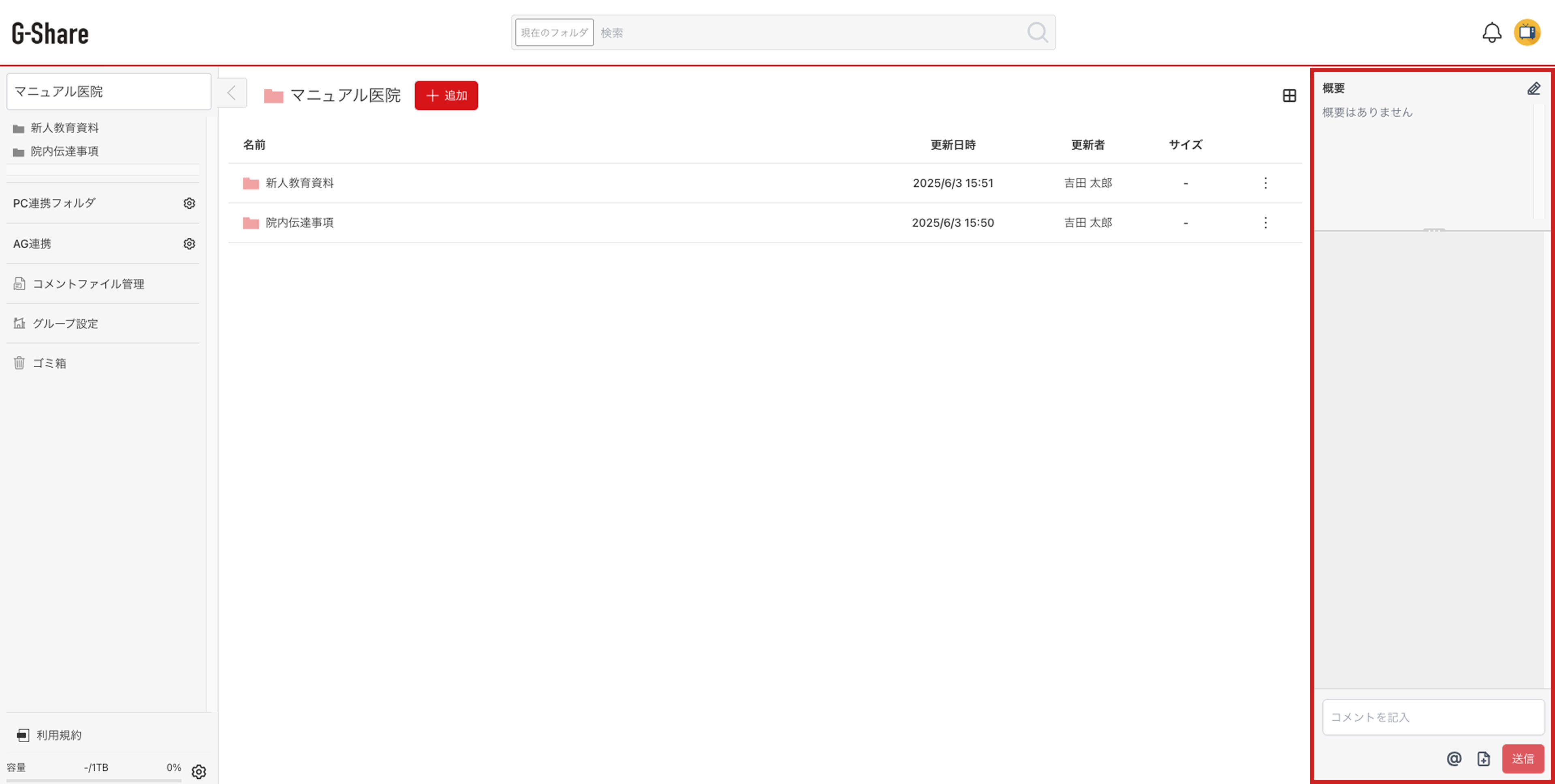
5.G-Shareのライセンス割付
一覧に戻る
7.フォルダーの作り方


